cosas sorprendentes que puedes hacer con el mejor reproductor de vídeo para PC
Teknalix junio 14, 2025 No hay comentarios

Aunque han pasado más de dos décadas desde su lanzamiento, VLC Media Player sigue siendo un referente en el mundo del software multimedia. Y no es casualidad, ya que se trata de un reproductor gratuito, de código abierto y compatible con prácticamente todos los formatos de vídeo existentes.
Da igual, si usas un ordenador con Windows 11, macOS, Linux, Android o iOS, la plataforma funciona en todos ellos, y lo mejor de todo es que no necesitas instalar codecs ni nada adicional, al final reproduce casi lo que le pongas, sin complicaciones.
Lo curioso es que, a pesar de su fiabilidad, la mayoría de quienes lo usan apenas aprovechan de lo que realmente puede hacer. VLC no es solo para ver películas o escuchar música, sino que esconde una serie de funciones avanzadas que muy pocos conocen, y que pueden transformar por completo tu experiencia si decides explorarlas.
VLC es mucho más que un reproductor básico
Una de las características que definen a VLC Media Player es su interfaz minimalista, que si bien puede parecer simple, incluso anticuada, pero en realidad su apariencia esconde un potencial que va mucho más allá de la reproducción multimedia.
Si te tomas unos minutos para adentrarte en su configuración, descubrirás herramientas que normalmente esperarías encontrar en programas de edición, conversores de vídeo o gestores de contenidos.
Y lo mejor, todo en un solo lugar, sin coste, sin publicidad y sin depender de soluciones externas. A continuación te compartimos cinco funciones poco conocidas, pero muy útiles que puedes activar en VLC. Posiblemente, no las hayas probado nunca, pero una vez lo hagas, no querrás dejar de usarlas.
- Convertir vídeos a otros formatos compatibles: Una de las funciones poco conocidas es la de convertir archivos de vídeo entre diferentes formatos. El programa te permite exportar vídeos a MP4, OGG, TS, ASF y más, y te da la posibilidad de ajustar parámetros como el codec, la resolución o el bitrate. Es una opción ideal para quienes necesitan adaptar contenidos a diferentes plataformas o dispositivos, y no quieren recurrir a convertidores online poco fiables. Para hacerlo, ve a Medio > Convertir > Añadir > Selecciona el vídeo > Convertir.
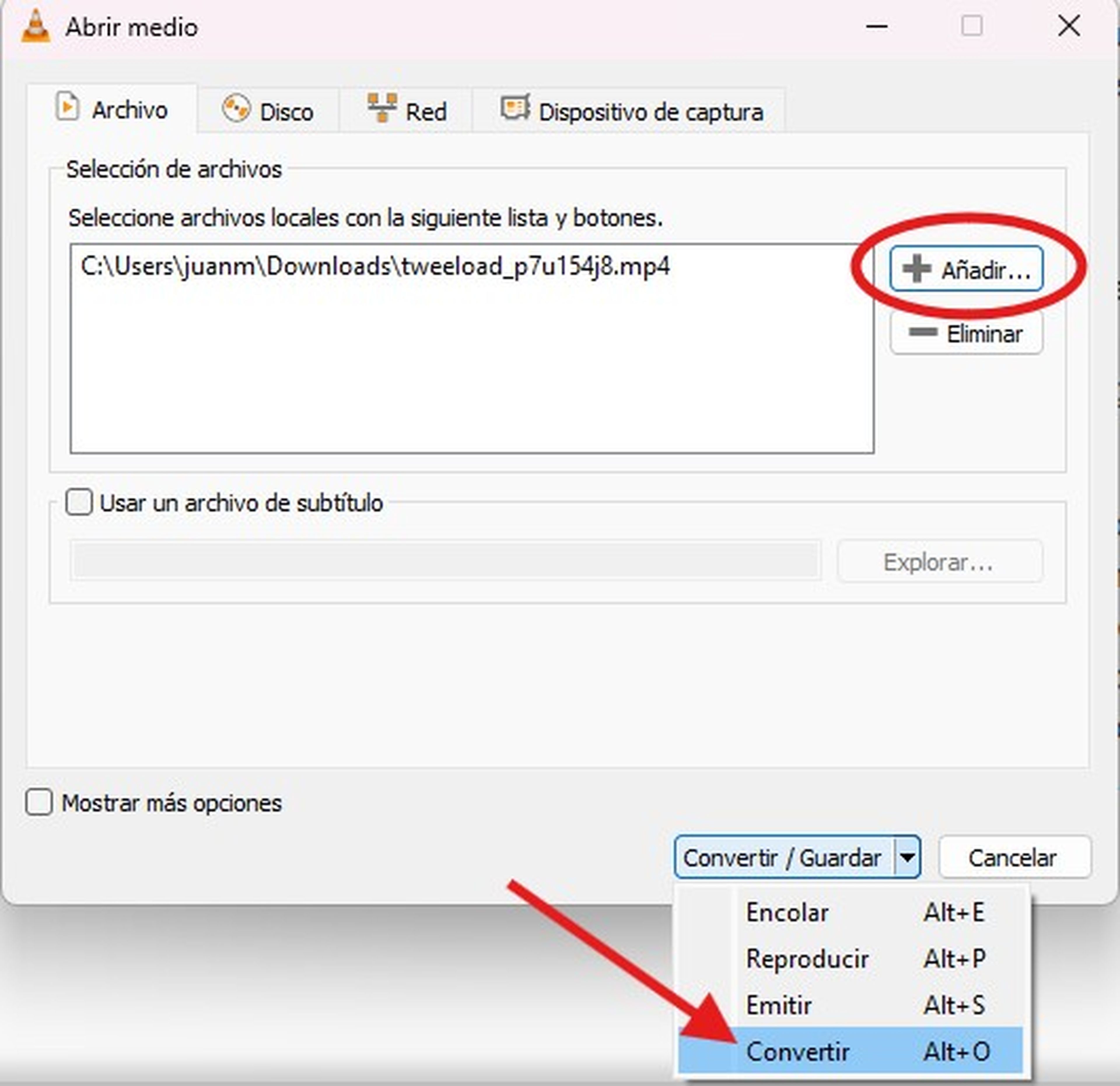
Computer Hoy
- Personaliza la interfaz: Si buscas renovar la apariencia de VLC, las skins o máscaras personalizadas son tu solución. Puedes descargar multitud de ellas desde la web oficial de VideoLAN e instalarlas fácilmente. Con estas, VLC puede dejar atrás su aspecto clásico y ofrecer un diseño más moderno, sin perder ninguna funcionalidad. Así, no solo mejoras cómo funciona, sino también cómo se ve. Antes de nada, dirígete a la web de VLC para descargar el skin que más te guste y guárdalo. Ahora, en la app pulsa en Herramientas, luego en Preferencias y en Aspecto y comportamiento elige Usar piel personalizada. Pulsa Seleccionar y elige el archivo .vlt que descargaste.
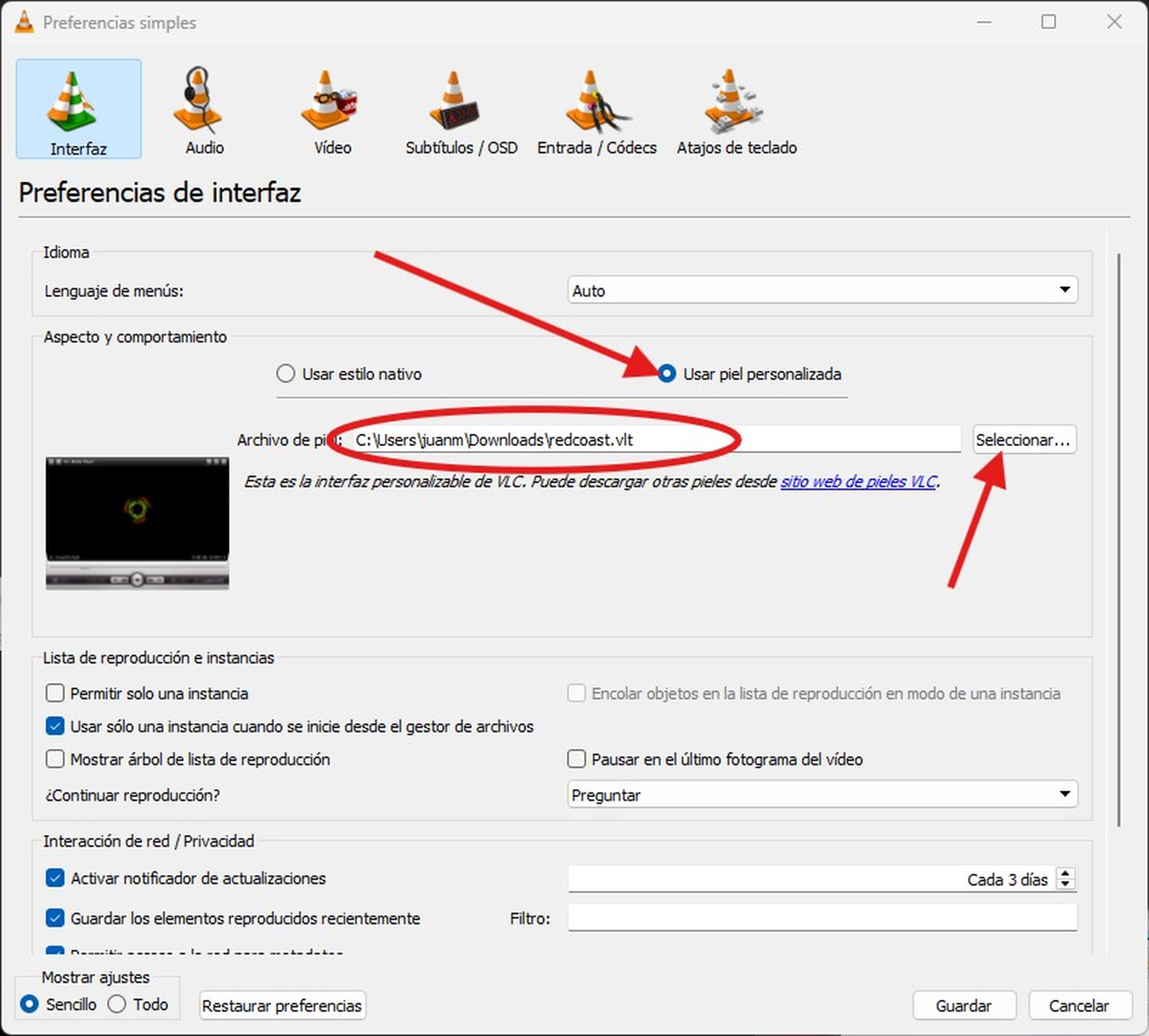
Computer Hoy
- Personaliza las funciones del editor de barras de herramientas: Quizá la interfaz de VLC te parezca un poco anticuada, pero aquí tienes una buena noticia, ya que puedes modificarla a tu gusto. El editor de barras de herramientas te permite mover botones, añadir o quitar funciones y reorganizar los menús para que tengas a mano lo que más usas. Esta opción mejora mucho la experiencia de uso, haciendo que el programa sea más intuitivo, pero sobre todo más eficiente, sin complicarte con otras aplicaciones. Tan solo pulsa en Herramientas y luego en Personalizar interfaz, allí encontrarás todo lo que puedes personalizar a tu gusto.

Computer Hoy
- Elimina el audio de cualquier vídeo: ¿Alguna vez has necesitado usar solo la imagen de un vídeo, sin su sonido? VLC te permite eliminar el audio de un archivo de vídeo sin necesidad de recurrir a programas externos. Esta función es útil si creas contenido para streaming, presentaciones o simplemente quieres un clip sin ruido de fondo. Lo interesante es que este proceso se realiza mediante la herramienta de conversión integrada en VLC: simplemente seleccionas el vídeo, configuras que el audio no se incluya y listo. Eso sí, ten en cuenta que esta eliminación no es reversible, así que siempre conserva el archivo original por si necesitas recuperarlo. Haz clic en Medio, luego en Convertir, en este punto añade el vídeo y pulsa una vez más en Convertir. En la sección Perfil toca el pequeño icono de la llave inglesa, elige Códec de audio y luego marca la casilla Audio. En Códec debes elegir el menú desplegable de MPEG Audio y seleccionar el archivo de audio de tu preferencia. Por último, haz clic en Crear.
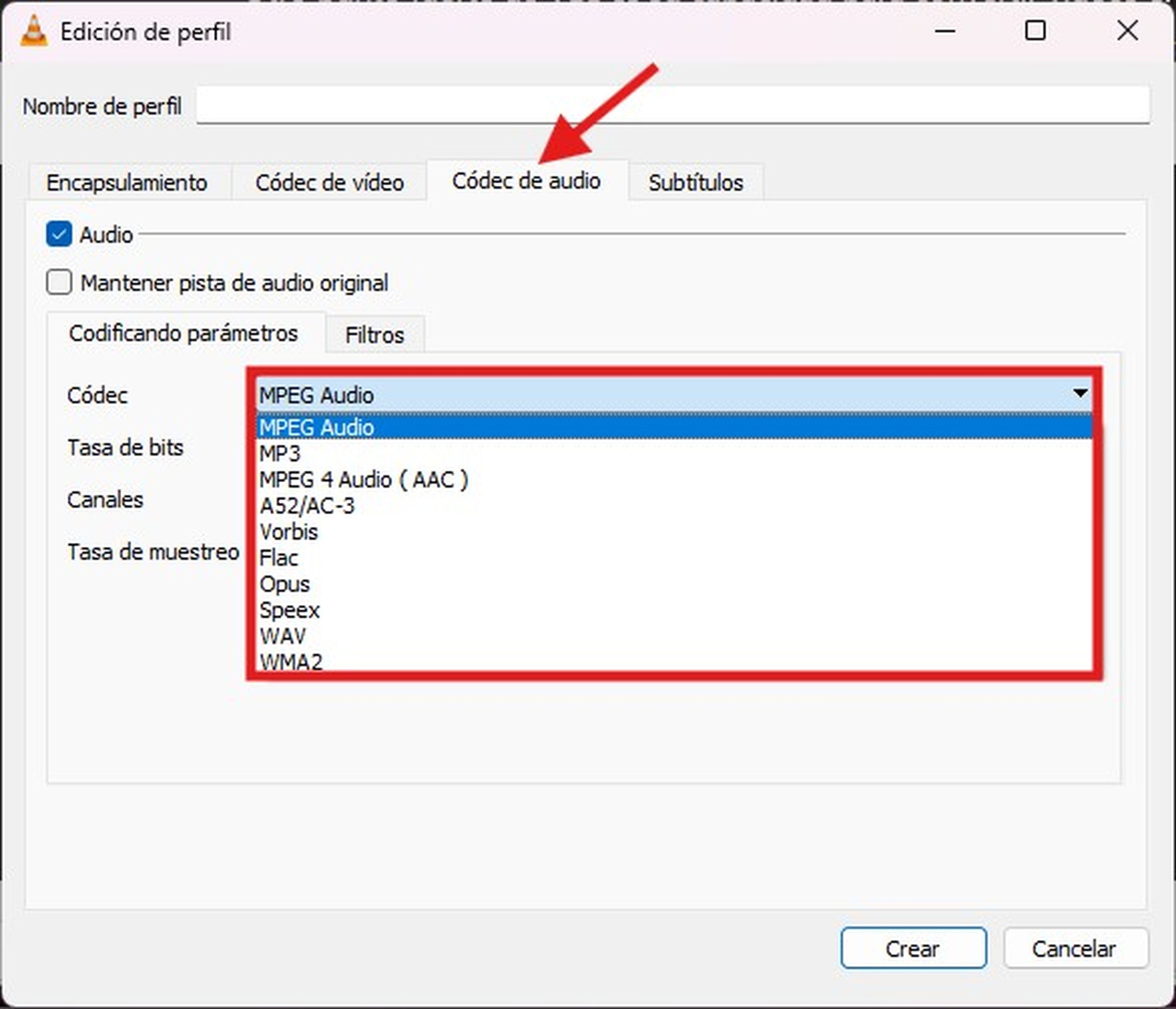
Computer Hoy
- Controla VLC con atajos de teclado: Si usa VLC desde el sofá o con un ordenador conectado a la tele, usar el ratón puede ser incómodo. Por suerte, la app incluye una amplia gama de teclas de acceso rápido para que controles la reproducción sin mover el cursor. Desde funciones básicas como pausar, reproducir o cambiar a pantalla completa, hasta saltos rápidos hacia adelante o atrás, y selección de listas de reproducción. Además, si las combinaciones predeterminadas no te convencen, puedes personalizarlas para que se adapten a tu forma de usar el programa y facilitarte el acceso. Puedes habitar la característica en Herramientas, dirígete a Preferencias y luego en Atajos de teclado.
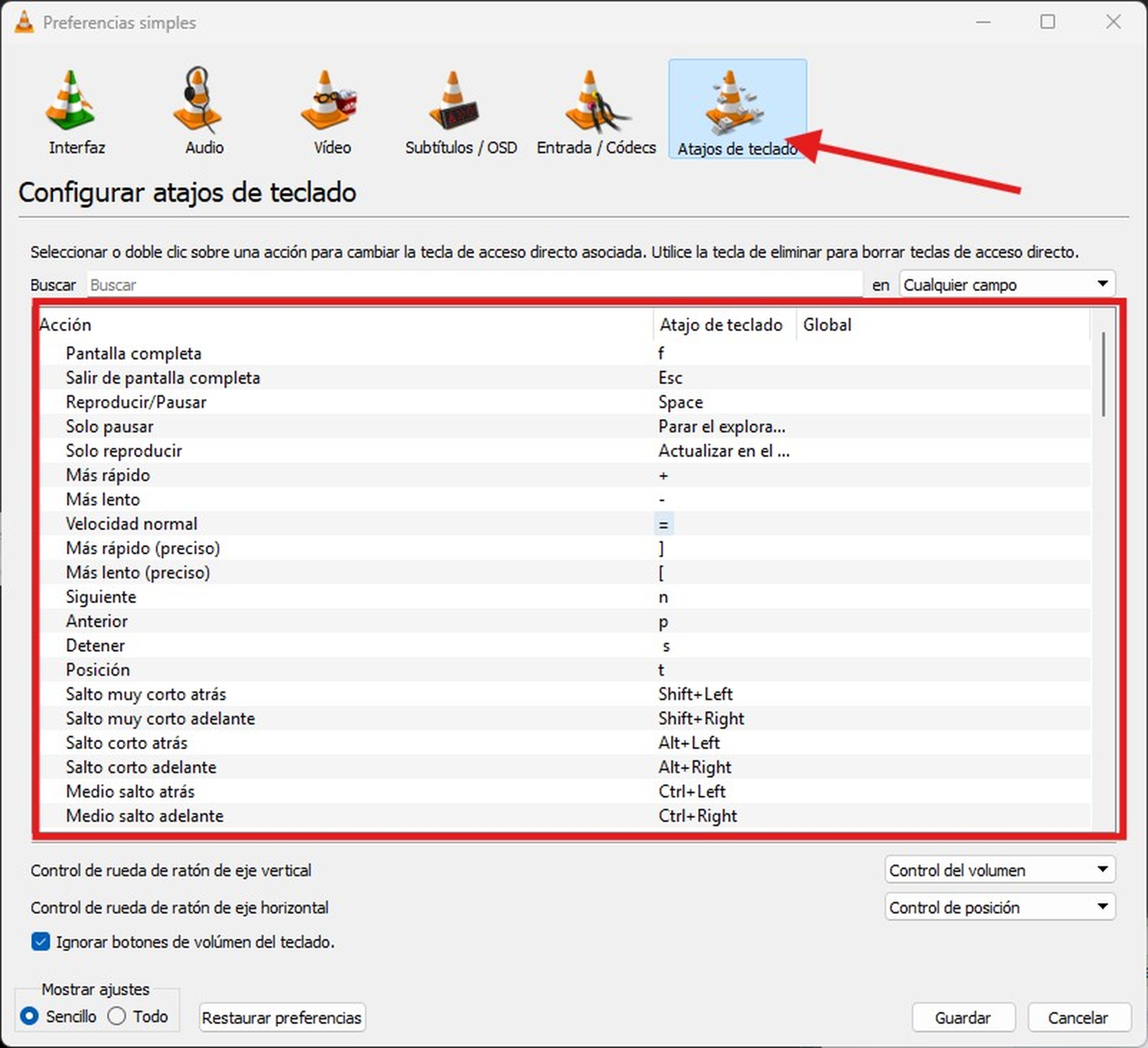
Computer Hoy
A primera vista, puede parecer que VLC no ha cambiado mucho en los últimos años, pero si te detienes a mirar con detalle, verás que no ha dejado de evolucionar. Las funciones ocultas que hemos repasado aquí son solo una muestra de lo que puedes hacer si exploras el menú.
Es un programa que sigue siendo ligero, potente, gratuito y libre de anuncios, y que te permite hacer cosas que normalmente requieren varios programas distintos. Si solo lo usas para reproducir vídeos, estás desaprovechando buena parte de su potencial. Prueba estas funciones, personaliza la interfaz, adapta los atajos y convierte la app en algo más que un reproductor.
Conoce cómo trabajamos en ComputerHoy.

Deja un Comentario
Tu dirección de correo no será publicada. Los campos requeridos están marcados. *